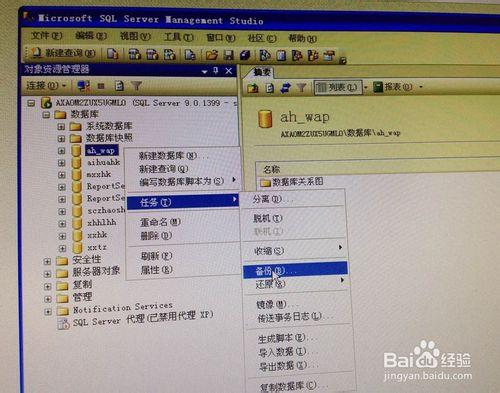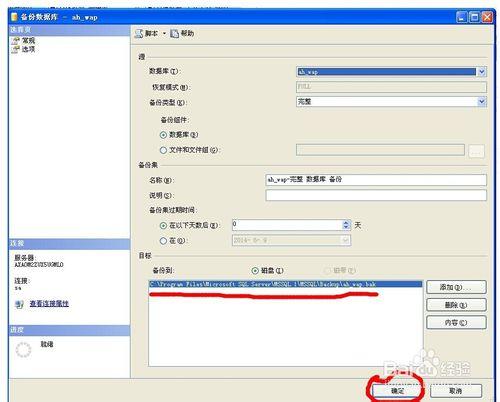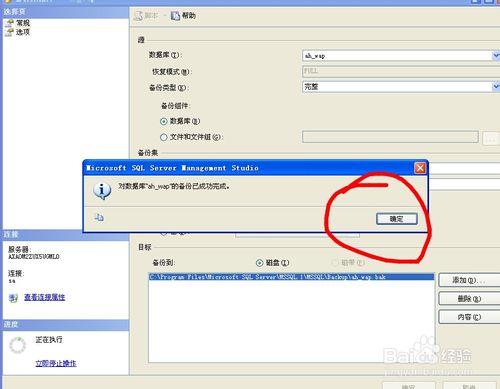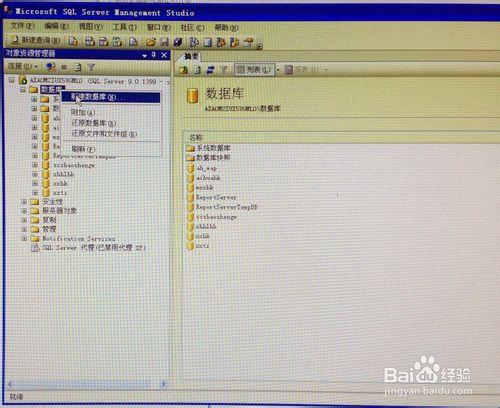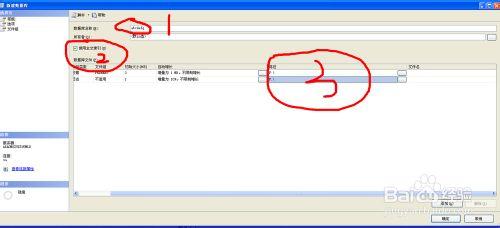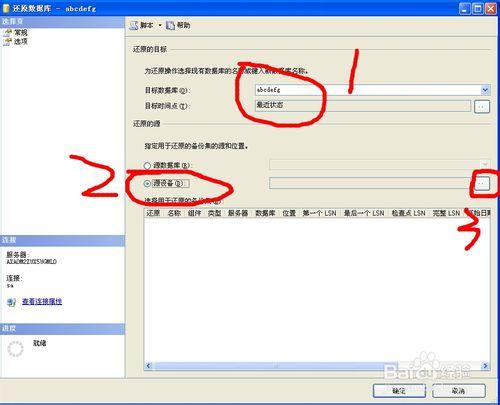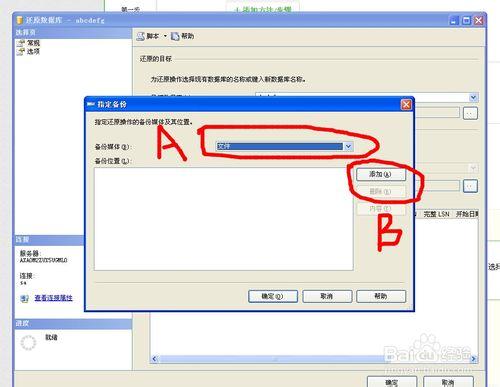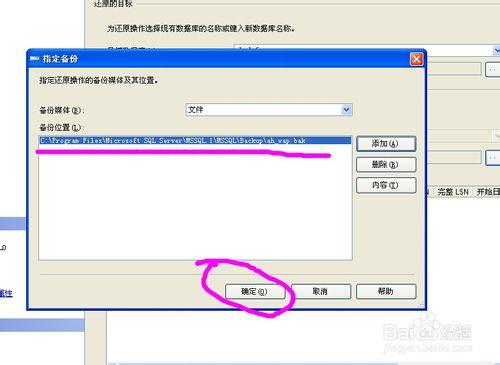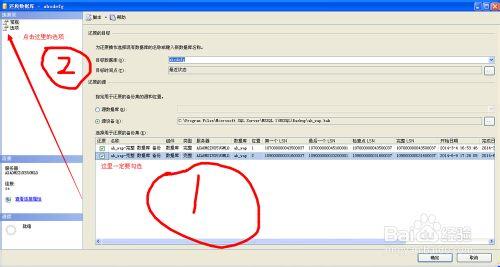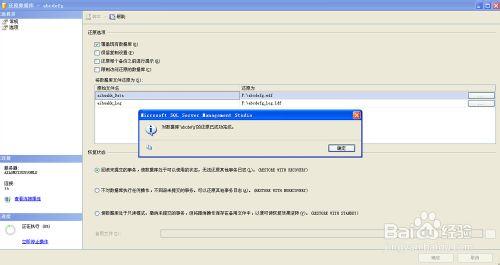很多時候我們在程式編寫過程和使用過程中會將之前的備份資料庫進行還原才能操作,同時程式才能正常顯示並使用,然而很多時候在備份和還原過程中又會遇到各種麻煩。故在此,我將我使用SQL2005備份和還原按我的方法給大家帖出來,供大家相互學習。
工具/原料
SQL2005資料庫
第一步
如圖1:先選中“ah_wap”資料庫,點選左鍵開始備份。
如圖2,記住備份路徑,點選確定
備份完成
第二步
當我們完成第一步操作後,現在我們來還原剛才備分的資料庫(取名:abcdefg)
1、點選資料庫左鍵-新建資料庫如圖1
2、如圖2 (注意紅色標註處一定要這樣操作),完成紅色標註後,點選確定
第三步
正始還原工作開始了,,,
1、點選資料庫“abcdefg”右鍵-任務-還原-資料庫出現如圖1,注決紅標1和2的選擇要正確。點選紅標3出現如圖2
2、點選圖2中的紅標B 選擇:C:/Program Files/Microsoft SQL Server/MSSQL.1/MSSQL/Backup/ 下的 ah_wap.bak 備份檔案(還記得最前面的飄紅線讓記住的路徑吧,這裡用到了),選擇成功後如圖3,點選確定
3、點選確定後產生如圖4,先選中紅色標註1的複選框,再點選選項,產生如圖5
4、一定要按如圖5的1、2標註先後完成。點選確定 可看到如圖5的提示,備份完成。
注意事項
標識請一定要看清了再操作
注意標識的先後順序